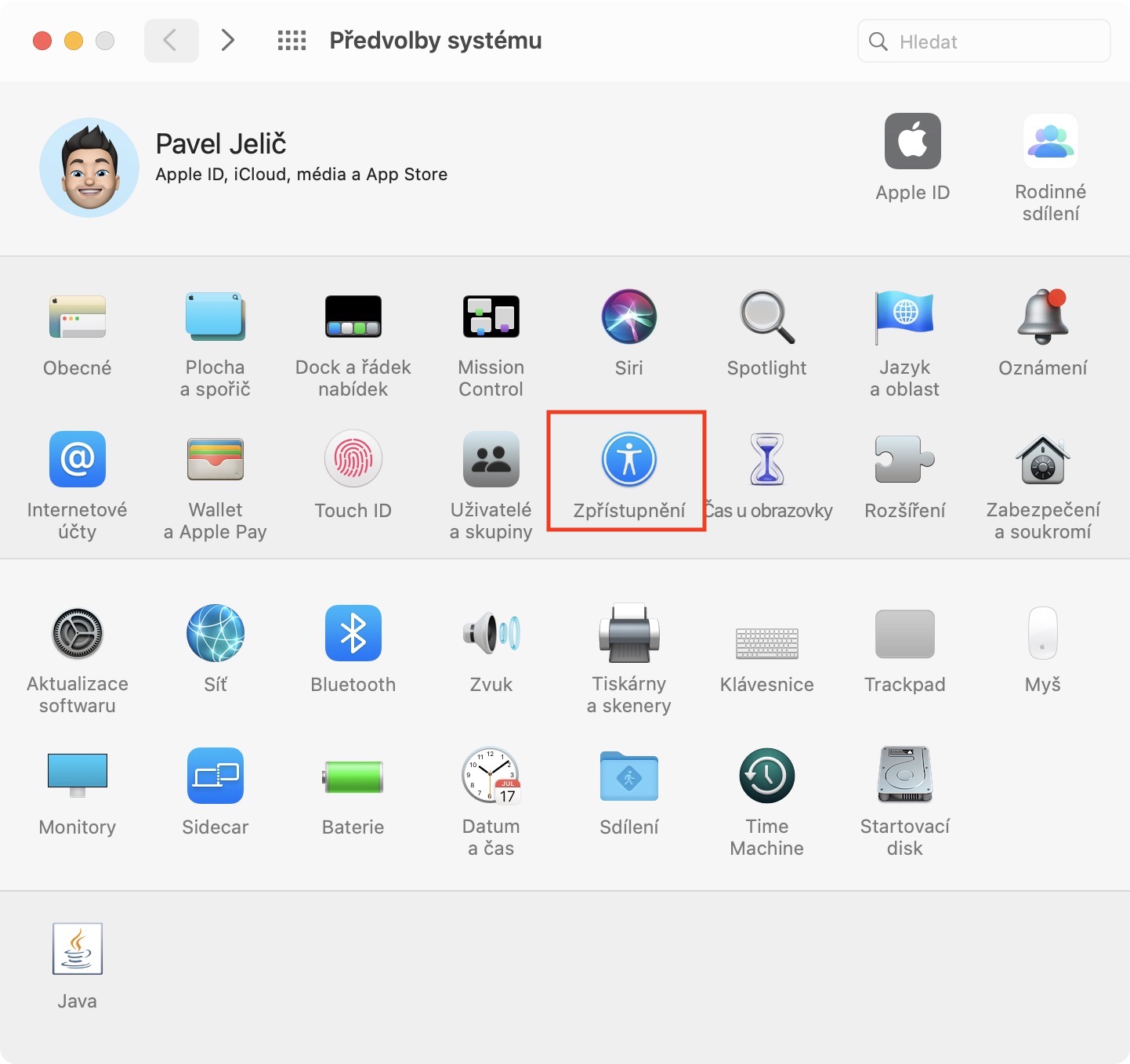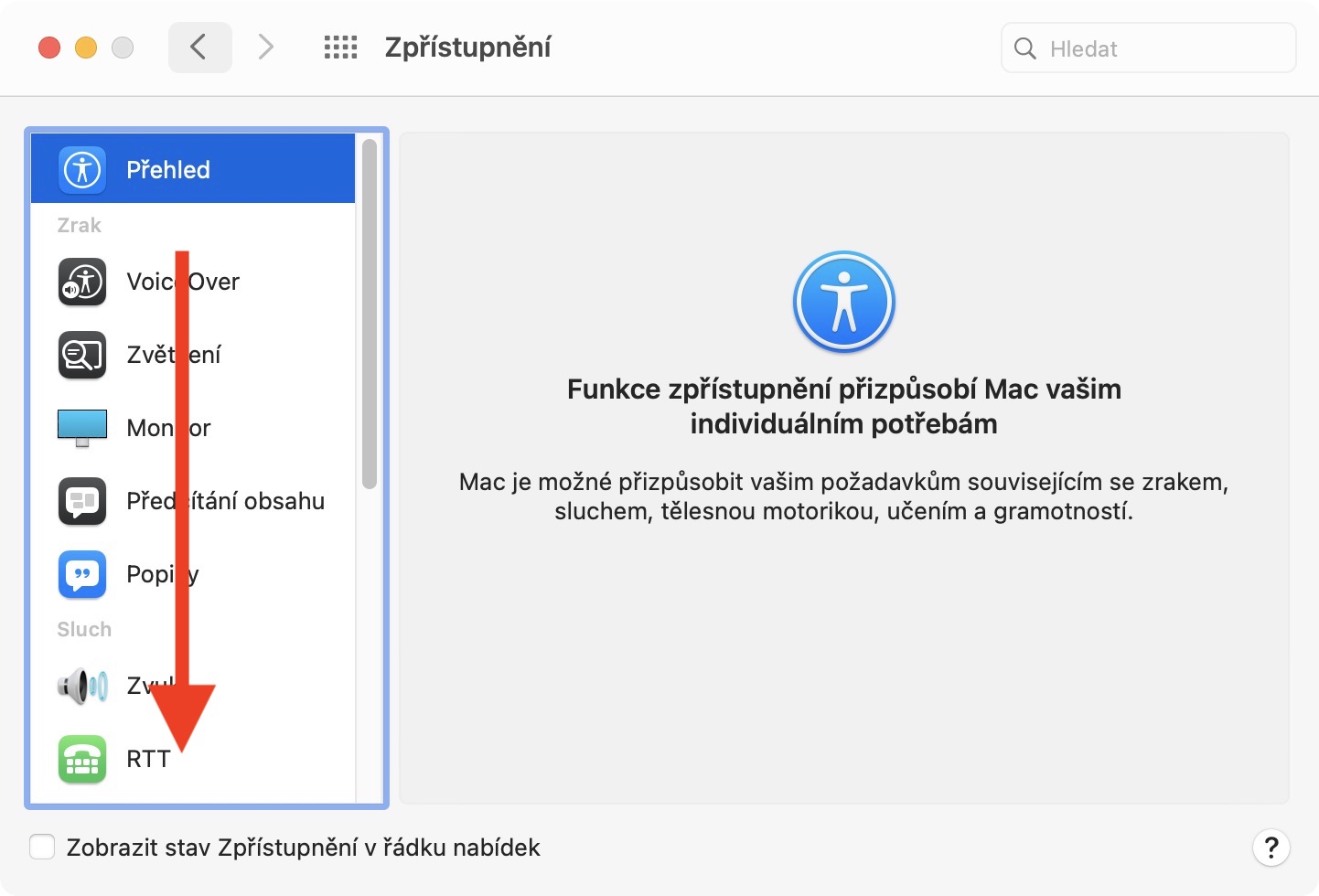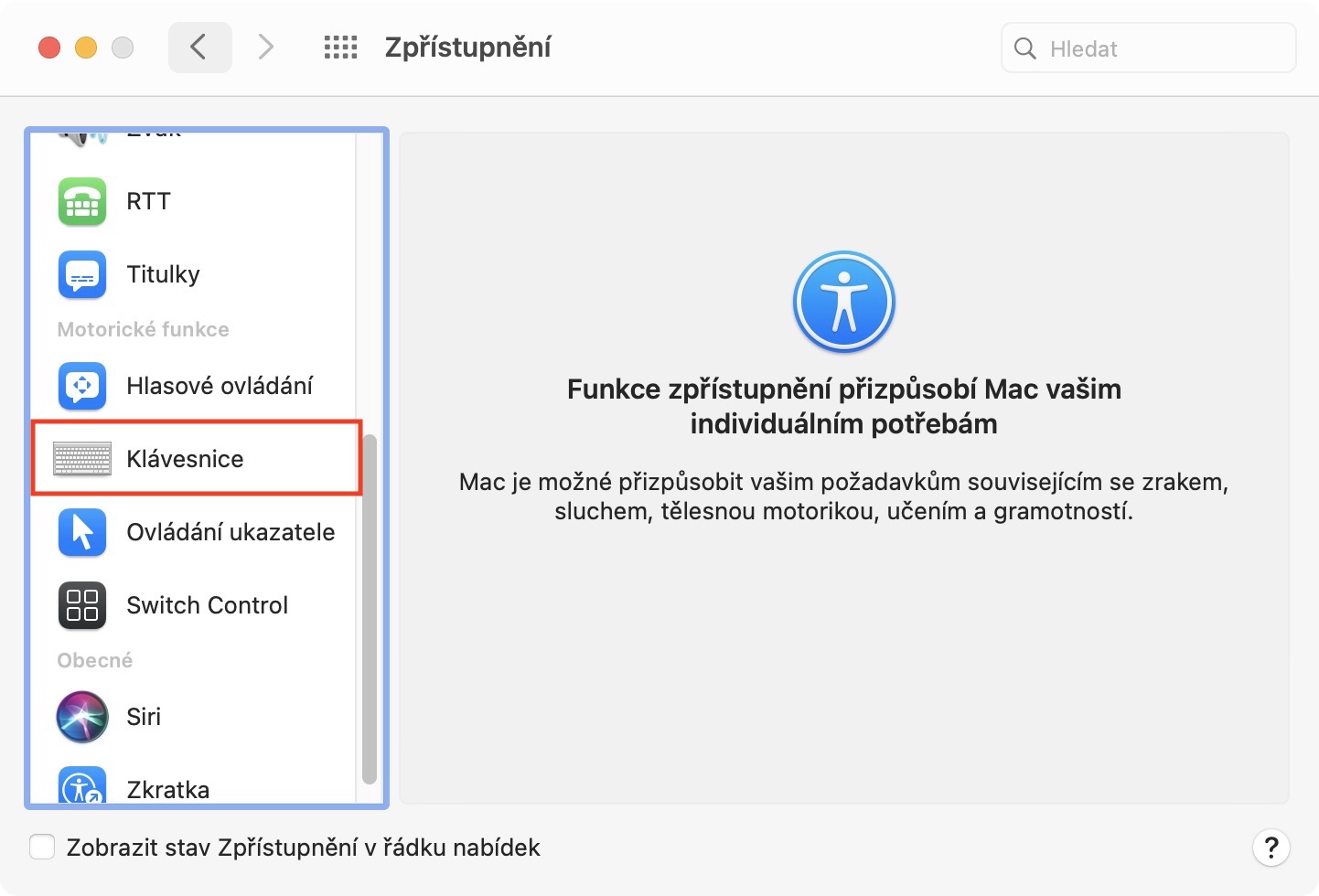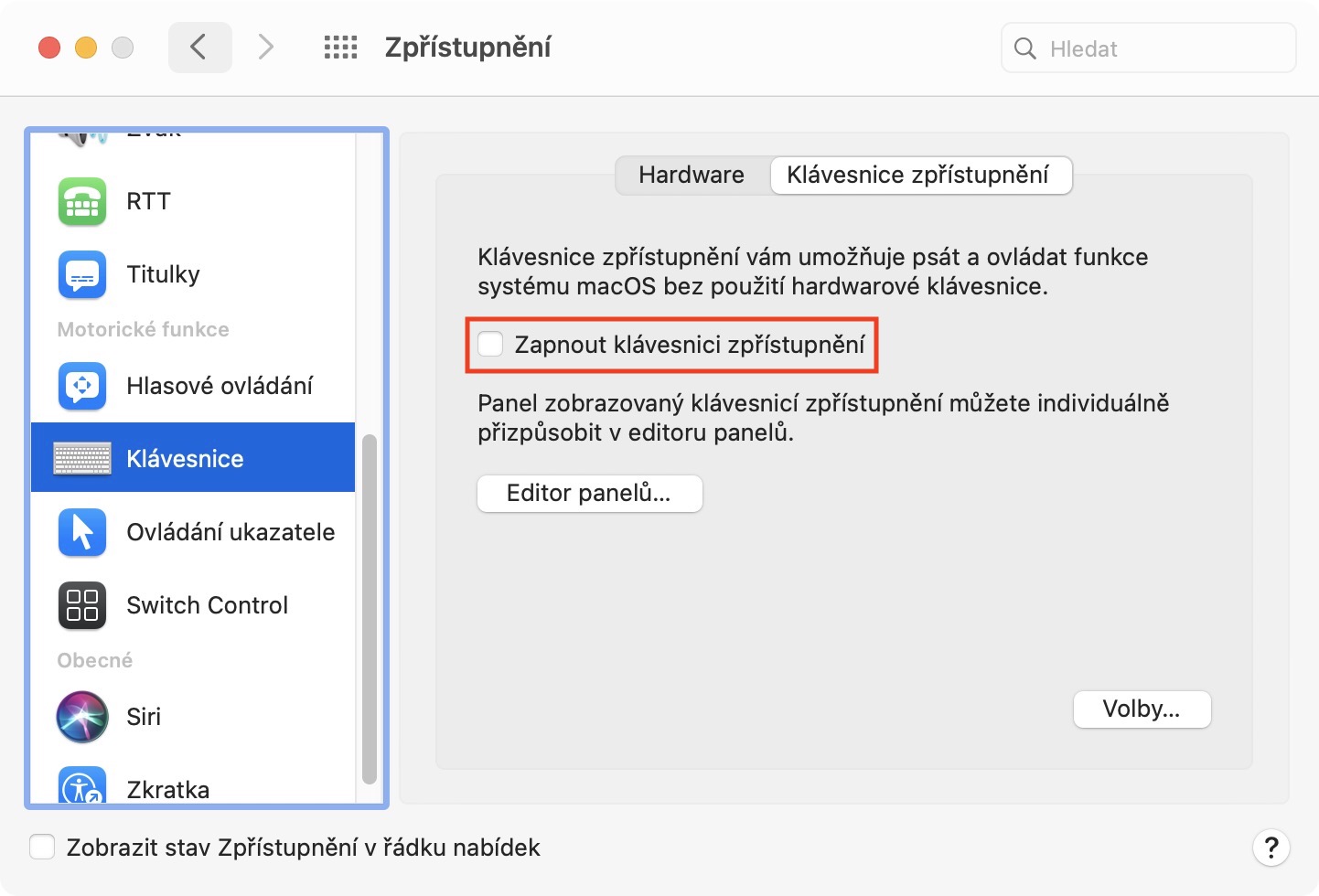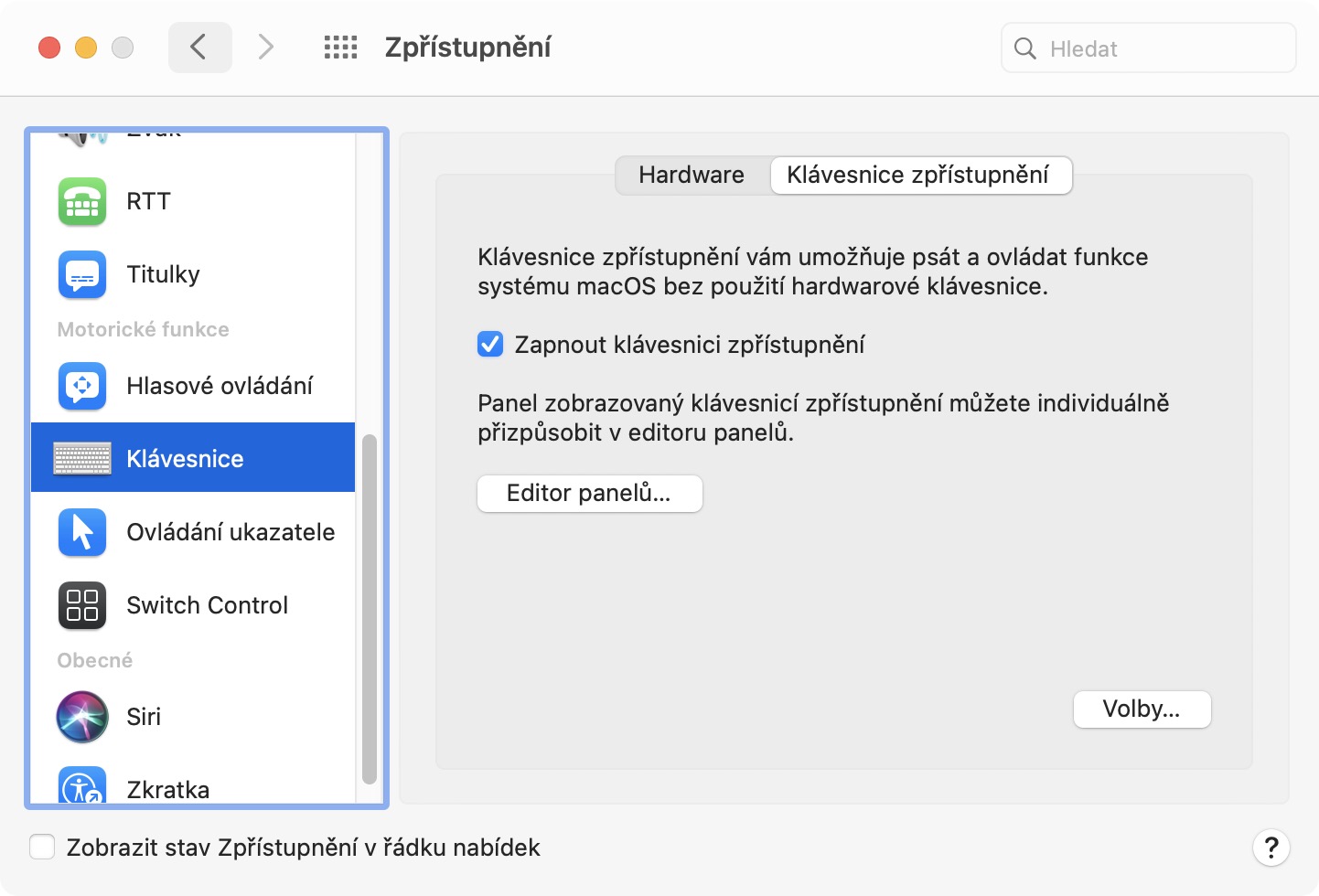Ocitli jste se v situaci, kdy na vašem Macu či MacBooku přestala fungovat klávesnice a jednoduše momentálně nemáte čas na její opravu? Popřípadě jste váš MacBook připojili k televizi, máte k dispozici jen bezdrátovou myš a pro psaní na klávesnici musíte vstávat? Pokud jste si alespoň na jednu z těchto otázek odpověděli kladně, tak se vám rozhodně bude hodit tento článek. V něm si totiž ukážeme, jakým způsobem můžete v rámci operačního systému macOS aktivovat virtuální klávesnici, která se objeví na obrazovce. Tuto klávesnici poté můžete jednoduše ovládat pomocí myši, potažmo pomocí kurzoru. Pojďme se společně podívat, jak lze virtuální klávesnici aktivovat.
Mohlo by vás zajímat

Jak na Macu aktivovat virtuální klávesnici na obrazovce
Pokud chcete na vašem macOS zařízení aktivovat klávesnici, která se zobrazí na obrazovce, tak se rozhodně nejedná o složitý proces. Stačí se držet tohoto postupu:
- Prvně je nutné, abyste kurzorem najeli do levého horního rohu obrazovky, kde klepněte na ikonu .
- Po kliknutí na tuto ikonu se otevře menu, ve kterém zvolte možnost Předvolby systému…
- Otevře se nové okno se všemi dostupnými sekcemi předvoleb systému.
- Zde je nutné, abyste rozkliknuli kolonku Zpřístupnění.
- V levém menu se poté přesuňte do záložky Klávesnice.
- Nyní v horním menu klepněte na záložku Klávesnice zpřístupnění.
- Nakonec stačí zaškrtnout možnost Zapnout klávesnici zpřístupnění.
Pár sekund po zaškrtnutí funkce se virtuální klávesnice na ploše zobrazí. Pokud vám nevyhovuje její vzhled, anebo byste si chtěli nastavit nějaké dodatečné funkce, tak samozřejmě můžete. Stačí, abyste v Předvolby systému -> Zpřístupnění -> Klávesnice -> Klávesnice zpřístupnění klepnuli vpravo dole na tlačítko Volby… Poté, co na tohle tlačítko klepnete, tak se zobrazí nové okno, ve kterém můžete provádět různé úpravy, jak ty vzhledové, tak také funkční. Klávesnici můžete jednoduše minimalizovat a otevřít ji v případě, kdy ji budete potřebovat – stačí vlevo nahoře klepnout na ikonu zmenšení.